Adobe Premiereでビデオを読み込むと書き出す方法
Oct 09, 2025 • カテゴリ: 人気な動画編集ソフト
Adobe Premiereについて
Adobe PremiereはAdobe社が販売する動画編集ソフトです。様々なエフェクトやVFXがプリインストールされており、高品質な動画が制作できます。 有償の動画編集ソフトの中でも圧倒的な高機能とサポート体制によって、全世界で多くのユーザーがいます。そのため多くの解説サイトが存在し、YouTubeなどの動画共有サイトでも操作方法がレクチャーされています。 今回はAdobe Premiereでの基本的な操作であるビデオの読み込みや、編集が完了した動画の書き出しについてご説明したいと思います。
- Part1: Adobe Premiereでビデオを読み込む(インポートする)方法
- Part2: Adobe Premiereでビデオを書き出す(エクスポートする)方法
- Part3: Adobe Premiereよりも簡単に動画編集できるソフト「Filmora」
Part1.Adobe Premiereでビデオを読み込む(インポートする)方法
・新規プロジェクトを作成する
まずは動画編集のスタートラインとなる動画の読み込みについてです。これは「インポート」とも呼ばれています。人によって呼び方が違いますので覚えておくとよいでしょう。 Adobe Premiereを起動すると、新規プロジェクトを作成するか、それともファイルを開くかというウィンドウが表示されます。「NEWPROJECT」を選択し、新規プロジェクトを作成しましょう。 その後表示されるウィンドウでプロジェクトの名前や、保存先を選択します。設定が完了したら、OKをクリックしましょう。
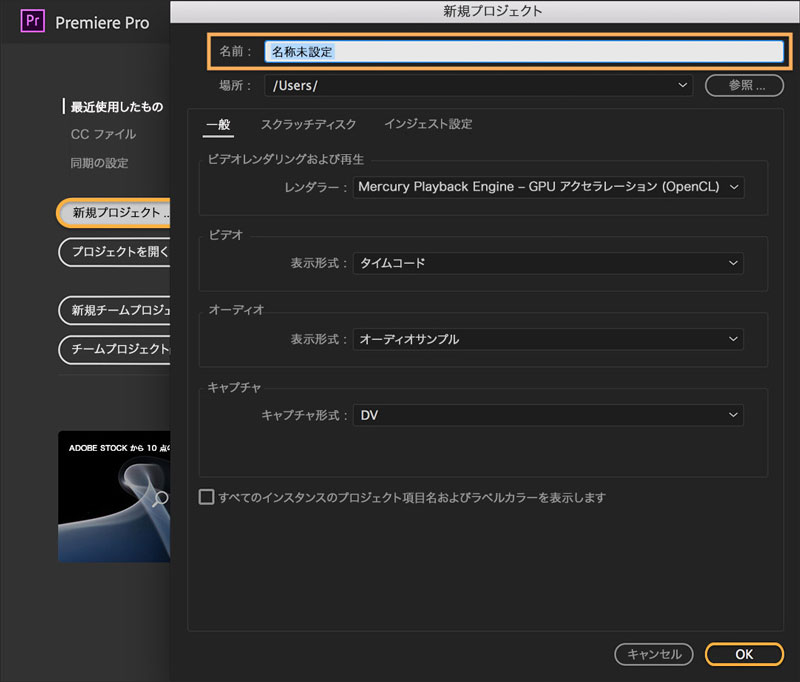
・プロジェクトウィンドウを表示する
ここまでの操作を終了すると動画の編集画面が開かれます。いよいよ動画を読み込む準備が整いました。続いては編集用素材である動画を読み込むための「プロジェクトウィンドウ」を表示します。 プロジェクトウィンドウは、今現在の編集作業で使用している素材全てを読み込み・表示しておく場所になります。適宜PC内の素材フォルダを確認することなく、このウィンドウで一元管理できますので非常に便利です。 表示方法は画面上部のボタン群から「ウィンドウ」をクリックし、プロジェクトウィンドウにチェックを入れます。
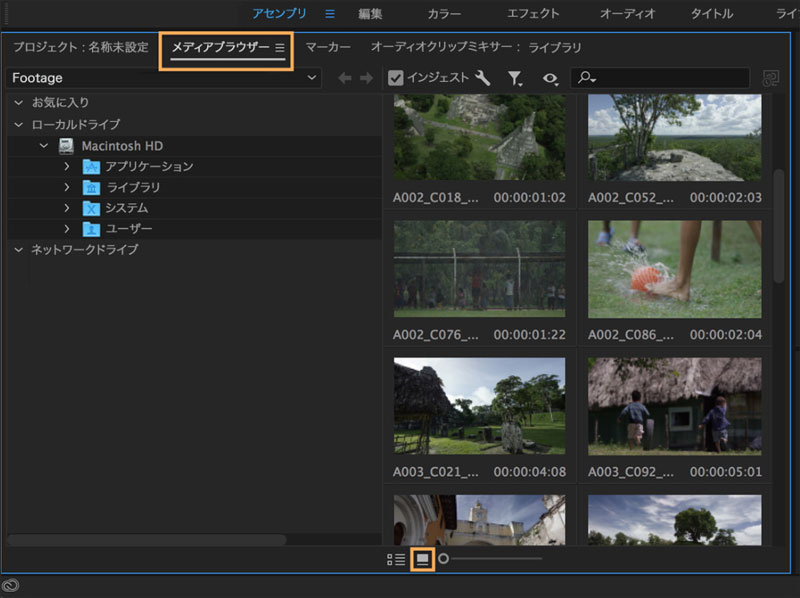
・素材を読み込む
これでプロジェクトウィンドウが表示されましたので、素材を読み込みます。プロジェクトウィンドウ内の「メディアを読み込んで開始します」をクリックすると、ファイルを選択するウィンドウが開きますので、適宜ファイルを選択してください。 プロジェクトウィンドウにファイルが読み込めたでしょうか?読み込んだファイルをタイムラインにドラッグアンドドロップすることで編集を行うことができます。ここから様々な機能を使いながら、動画を制作していくことになります。
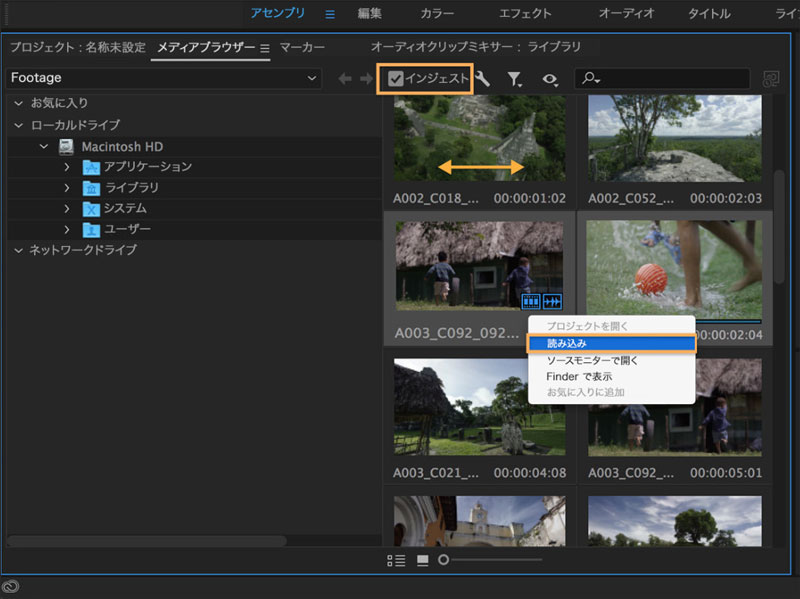
Part2.Adobe Premiereでビデオを書き出す(エクスポートする)方法
編集作業が完了したら、今度は動画の書き出しです。こちらの操作は「エクスポート」とも呼ばれます。
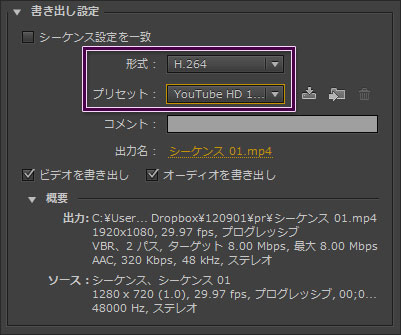
・書き出し設定画面を開く
上部ボタン群の「ファイル」から書き出しを選択し、「メディア」をクリックします。すると、書き出しの形式を設定する画面が表示されるので、適宜設定していきましょう。
・項目を設定する
まず「形式」の設定で書き出される動画のファイル形式を指定します。次は「プリセット」の設定になります。DVDやBlu-ray Discに焼くことに適した設定、スマートフォンでの再生に適したものもあります。ここでは「ソースの一致」を選択しましょう。これは特に設定を変更せず、編集した動画をそのまま出力する形になります。
・ファイル名と保存先を指定し、書き出す
ここまで設定が終了したら「出力先」の右部、青い文字をクリックし、ファイル名と保存場所を決めます。そして、「書き出し」をクリックすれば指定した場所に動画ファイルが作成されます。
以上がAdobe Premiereでの動画の読み込み・書き出し手順になります。
Part3. Adobe Premiereよりも簡単に動画編集できるソフト「Filmora」
もう一つ皆さんにご紹介しておきたいソフトがあります。Wondershare社の 「Filmora」 です。このソフトは簡単操作でAdobe Premiereに勝るとも劣らない編集ができるだけでなく、低価格の買い切りソフトであるという点も大きなメリットです。 また、公式のエフェクトストアから日々新しい素材やエフェクトが販売されているため、インターネットから素材を調達する必要がありません。 つまり、Filmoraのみで高品質の動画が作成できるのです。 気になった方はぜひ、 「Filmora」を検索してみてください。
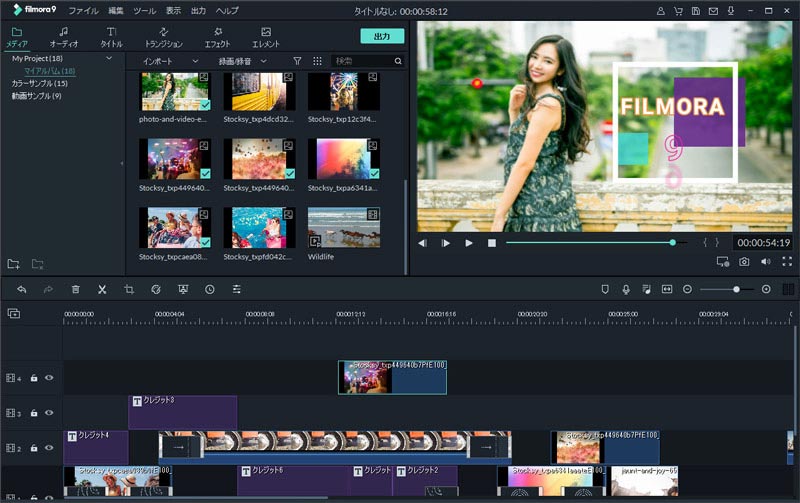
今回紹介したソフトを使って、動画編集に挑戦してみてはいかがでしょうか。
Filmoraと動画編集を始める
サポート
製品に関するご意見・ご質問・ご要望はお気軽に こちらまでお問い合わせください。 >>





役に立ちましたか?コメントしましょう!